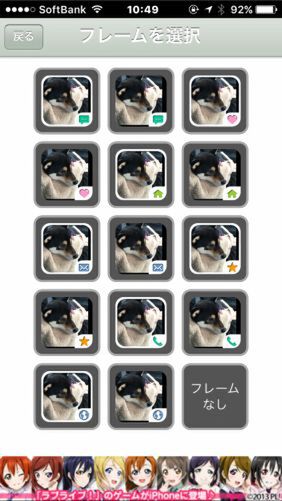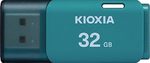みんな使ってる「LINE」アプリ、なんとなくトークで会話するのは誰でもできる。しかし使いこなすとなると話は別。シンプルそうに見えて、「LINE」アプリはとても豊富な機能を搭載しているのだ。今回は「LINE」アプリの小技・裏技を交えて、応用編の説明書を紹介する。
1タップで友だちを追加してもらう方法
LINEで友だちになる方法はいくつかあるが、覚えておきたいのが1タップで友だちに追加してもらう技。こちら側の手間はかかるものの、一瞬で登録されてしまうのでオススメ。
まずは、自分の登録用QRコードを開く。通常は、相手のスマホでそのコードを撮影してもらって登録するのだが、ここでは右上のアイコンをタップする。メニューが開くので「メールで送信」をタップする。メールの送信画面が開き、LINEへの招待やQRコードに加え、登録用URLが表示される。このURLのみをコピーしてメールすればいい。相手はメールやメッセージで届いたURLをクリックした瞬間に友だちになる。なお、このリンクはワンタイムURLなので、ほかの人に送る場合は、また同様の操作を行なうこと。
友だちのトークのショートカットをホーム画面に置く方法
頻繁にやりとりする友だちなら、ホーム画面にアイコンを置いておき、一発で起動できると楽だ。Androidなら標準機能でできるのだが、iPhoneだとちょっと面倒。以下の手順に従って操作していこう。
まずは、ホーム画面に登録したい相手から、上記で説明した招待用URLを送信してもらう必要がある。次に、ホーム画面にアイコンを登録するために、「カンタンショートカットアイコン」というアプリを利用する。最初起動してもフリーズしてしまうので調査したところ、iOS 9.3が原因と言うことがわかった。iOS 9.2の端末にインストールしたところ正常に動作した。iPhoneを最新の状態にしてしまった人は、改修版が出るのを待とう。
アプリを起動したら「Web」をタップし、送ってもらった招待用URLを入力。アイコンに表示する画像やフレームなどを選び、「アイコン作成」をタップする。URLがコピーされるので、Safariで開くと解説が表示される。その指示に従い、共有アイコンからホーム画面に追加すれば完了だ。アイコンを開くだけで、トークを始められる。友だち一覧から選択する際に間違えて、誤送信するようなトラブルもなくなるなどメリットは大きい。
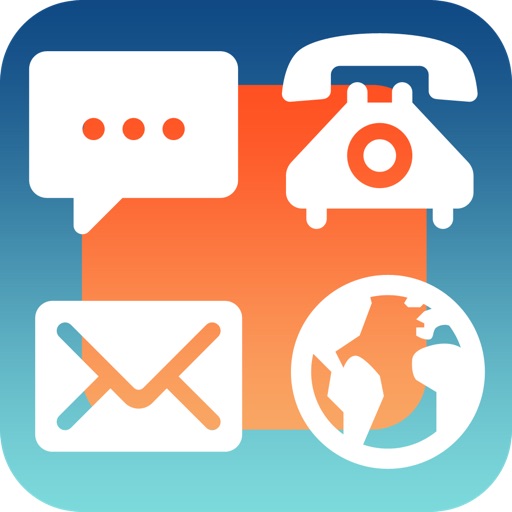 |
|||
カンタンショートカットアイコン(Easy shortcut Icon):好きな画像でホーム(HOME)画面にオリジナルアイコンを自由作成!ブックマーク等アイコン(icons)を着せ替え変更カスタマイズジェネレーター  |
|||
|---|---|---|---|
| 価格 | 無料 | 作者 | KeyLife, Inc. |
| バージョン | 1.0.1 | ファイル容量 | 5.5 MB |
| カテゴリー | ユーティリティ | 評価 |      (4.5) (4.5) |
| 対応デバイス | 全機種 | 対応OS | iOS 5.0以降 |

この連載の記事
-
第131回
スマホ
スマホで会議を録音するならイチオシの「HT Professional Recorder」を徹底解説 -
第130回
スマホ
大量のコピー&ペーストを手軽に捌けるiPhoneアプリ「Copied」を徹底解説 -
第129回
スマホ
麻雀やろうぜ! 初心者向けセット麻雀御用達2つのiPhoneアプリ -
第128回
スマホ
バーコードで蔵書をリスト化するiPhoneアプリ「ブクログ」を徹底解説 -
第127回
スマホ
満を持してリリースされた「Google ToDo リスト」アプリを徹底解説 -
第126回
スマホ
今更聞けないマインドフルネスをiPhoneアプリで体験する -
第125回
スマホ
料理するならマスト! 人気のレシピ動画アプリ3本の使い方を徹底解説 -
第124回
スマホ
イベントでの混雑もわかるようになった「Yahoo!乗換案内」を徹底解説 -
第123回
スマホ
家にあるモノをデータベース化できるiPhoneアプリ「monoca」で自己管理を徹底しよう -
第122回
スマホ
5つのSNSの同時予約投稿やフォロワー管理ができるiPhoneアプリ「Statusbrew」を徹底解説 -
第121回
スマホ
インスタ映えする飲食店やスポットを検索できるスマホアプリを徹底解説 - この連載の一覧へ